İlgili Konular
- Sorun Giderme - Cihazın pili yeterli güç sağlamıyor/şarj olmuyor, Pil tam şarj olmuyor, Cihaz pil ile açılmıyor
- Pil ve Güç Adaptörü (Şarj Cihazı) Teknik Özellikleri ve Önerilen Kullanım
- [Notebook Bilgisayar] ASUS Pil Bilgilendirme Merkezi
- [Windows 11/10] Sorun Giderme - Kısa Pil Ömrü (Hızlı Pil Tükenmesi)
- Notebook Bilgisayar - Sık Sorulan Sorular (SSS)
[Notebook Bilgisayar] Sorun Giderme - Yavaş Şarj / Pil Fişe Takılıyken Bitiyor
Yavaş şarj olma veya notebook bilgisayarınızın pilinin prize takılıyken bitmesi gibi sorunlarla karşılaşıyorsanız aşağıdaki sorun giderme adımlarını izleyin.
Daha ayrıntılı talimatlar almak için yavaş şarj sorunlarının nasıl giderileceği hakkında daha fazla bilgi edinmek üzere aşağıdaki ASUS Youtube video bağlantısına da tıklayabilirsiniz
https://www.youtube.com/watch?v=VrqpGNXHpkI
İçindekiler:
- AC adaptörün bağlantısını ve görünüşünü kontrol edin
- Notebook bilgisayarınızın BIOS sürümünü/Windows paketlerini/sürücülerini son sürümlerine güncelleyin ve güncellemenin gerçekleştiğini teyit edin.
- MyASUS'ta Pil Analizi kullanma
- Güvenli Moddayken pilin şarj olma süresini kontrol etme
AC adaptörün bağlantısını ve görünüşünü kontrol edin
- Uyumluluk sorunlarının önüne geçmek için notebook bilgisayarınızda ASUS orijinal adaptörünü kullanın. Adaptör özellikleri değişebileceğinden, farklı modellerde aynı adaptörü kullanmayın.
- AC adaptör bağlantı noktasının gevşek olup olmadığını kontrol edin (aşağıdaki görüntüde işaretlenen kısım: A- güç kablosu fişi B- yan çıkış fişi C - NB yan AC jakı) ya da diğer prizlere bağlamayı deneyebilirsiniz.

- Adaptörde veya kabloda hasar olup olmadığını kontrol edin. Hasar görürseniz ayrıntılı bilgi almak için ASUS servis merkeziyle iletişime geçebilirsiniz.
- Problem devam ederse güç kablosu fişini/yan çıkış fişini/NB yan AC jakını çıkarıp yeniden takmayı deneyin.
Notebook bilgisayarınızın BIOS sürümünü/Windows paketlerini/sürücülerini son sürümlerine güncelleyin ve güncellemenin gerçekleştiğini teyit edin.
Yazılım güncellemek genellikle sistem kararlılığı ve optimizasyon açısından faydalıdır, bu sebeple notebook bilgisayarınızda kullandığınız yazılımları genellikle son sürümlerinde kullanmanızı öneririz. Burada şu konulara dair bilgi alabilirsiniz:
Windows sisteminde BIOS nasıl güncellenir?
Notebook bilgisayarımın BIOS sürümünü güncellemek için Easy Flash’ı kullanma
Windows güncelleme ve sürücü güncelleme konusunda bilgileri bu makalede bulabilirsiniz:
Sürücüleri MyASUS’ta müşteri desteği üzerinden güncelleme
BIOS/Windows paketlerini/sürücüleri güncellemenizin ardından sorun devam ediyorsa sorun giderme için sonraki bölümdeki bilgilerle devam edin.
MyASUS'ta Pil Analizi kullanma
- Windows arama kutusuna① [MyASUS] yazın ve [Aç]② seçeneğine tıklayın. (Aşağıda sol tarafta yer alan arama görseli Windows 11, sağ taraftaki ise Windows 10’dur.)
Arama sonucu çıkmazsa bu bilgisayarınızda MyASUS'un yüklü olmadığı anlamına gelir. Bu durumda MyASUS'u yükleme içeriğine göz atabilirsiniz.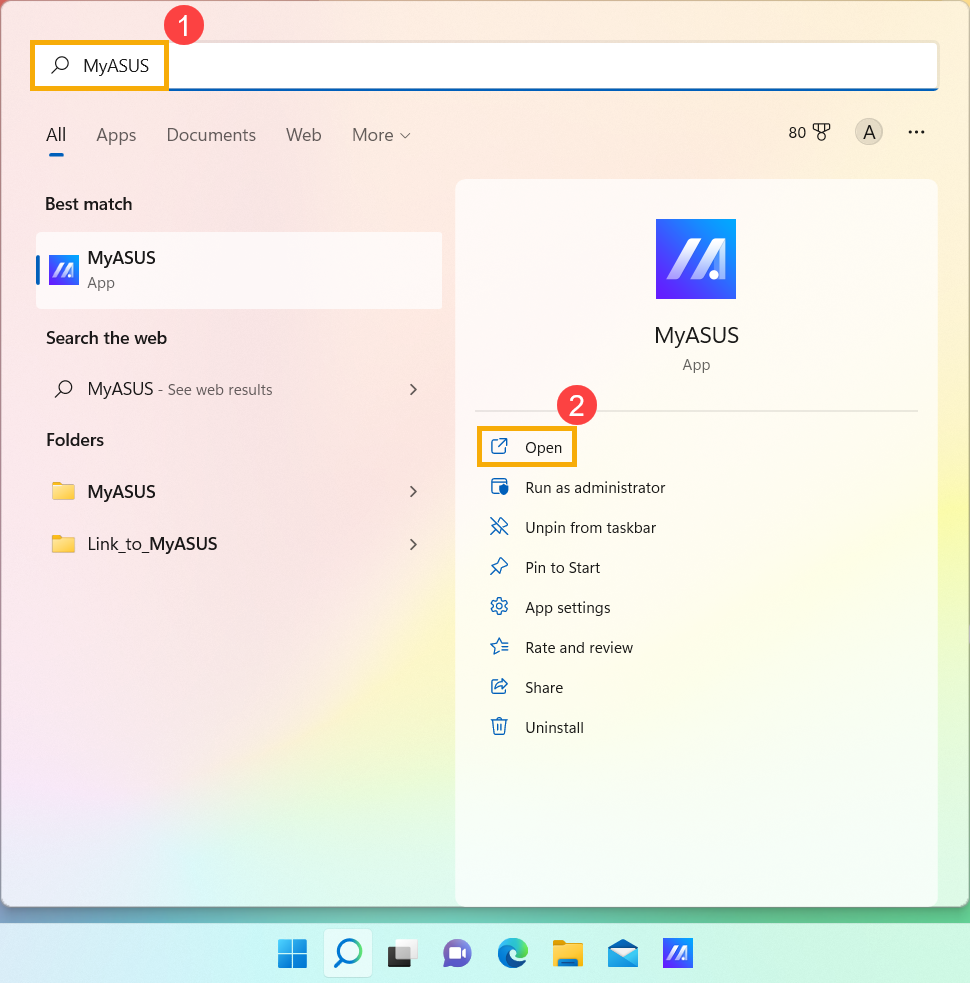
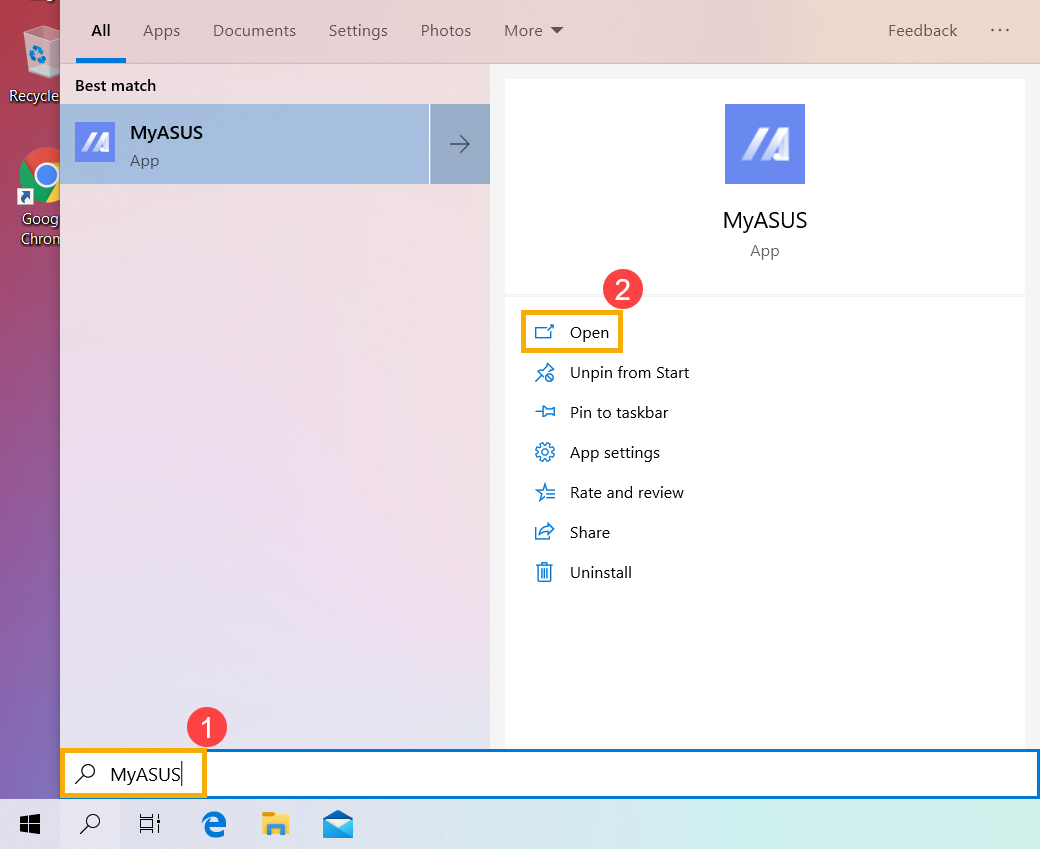
- MyASUS’ta [Müşteri Desteği]③ öğesini seçin.

- [Sistem Analizi]④ bölümünde [Pil sorunları] öğesini⑤ seçin. MyASUS Sistem Analizi - Tanıtıcı Bilgiler hakkında daha fazla bilgiyi buradan alabilirsiniz.
Not: MyASUS’ta Sistem Analizi sekmesi yoksa bu durum bilgisayarınızın bu işlevi desteklemediği anlamına gelir. Bu durumda bu işlemi atlayıp sonraki adıma geçebilirsiniz. MyASUS uygulamasında neden sadece "Müşteri Desteği" özelliğini görüyorum? başlıklı sayfada bu konuda detaylı bilgiler yer almaktadır.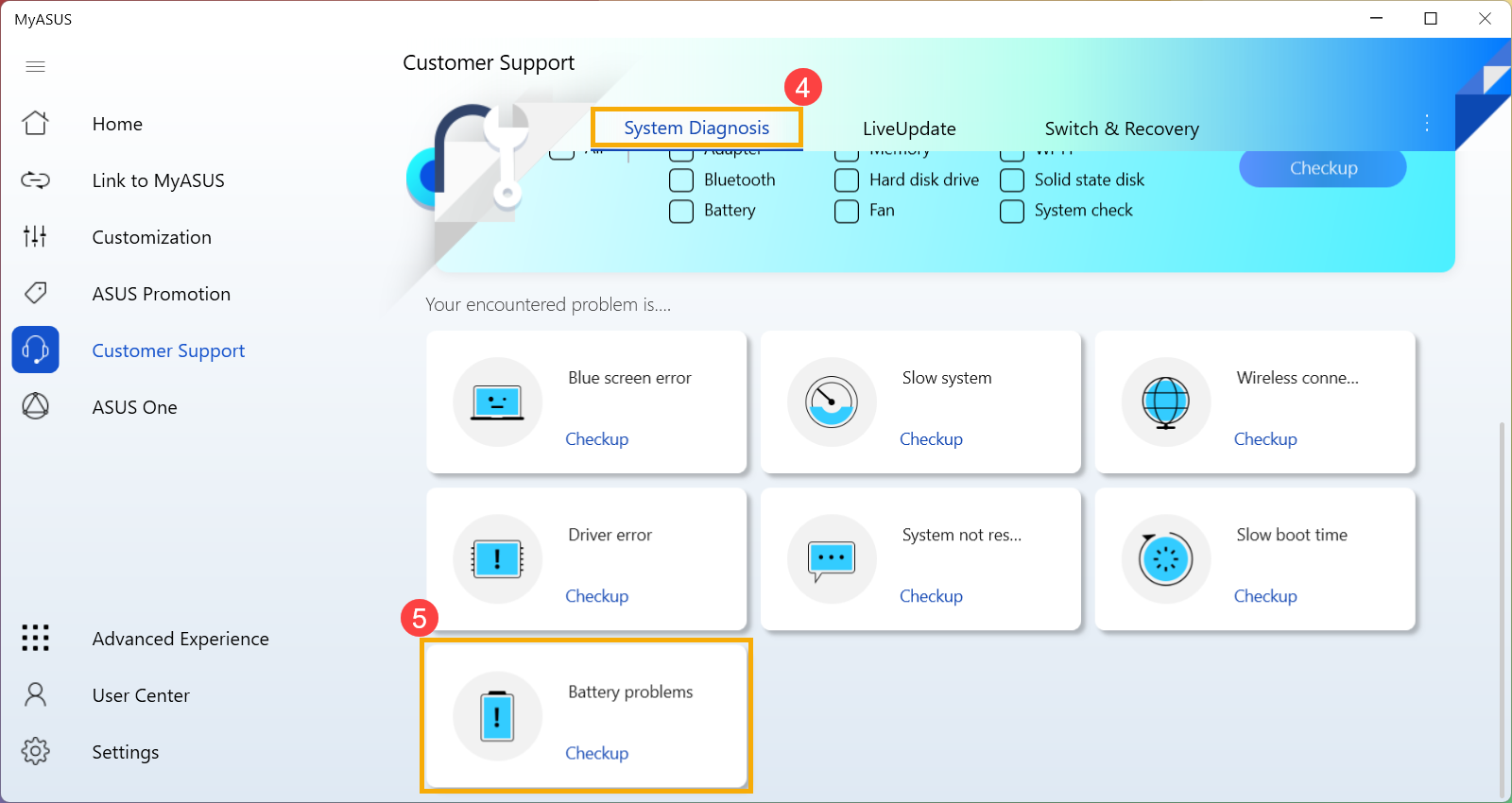
- AC adaptörü takın ve ardından [Checkup]⑥ öğesini seçin.
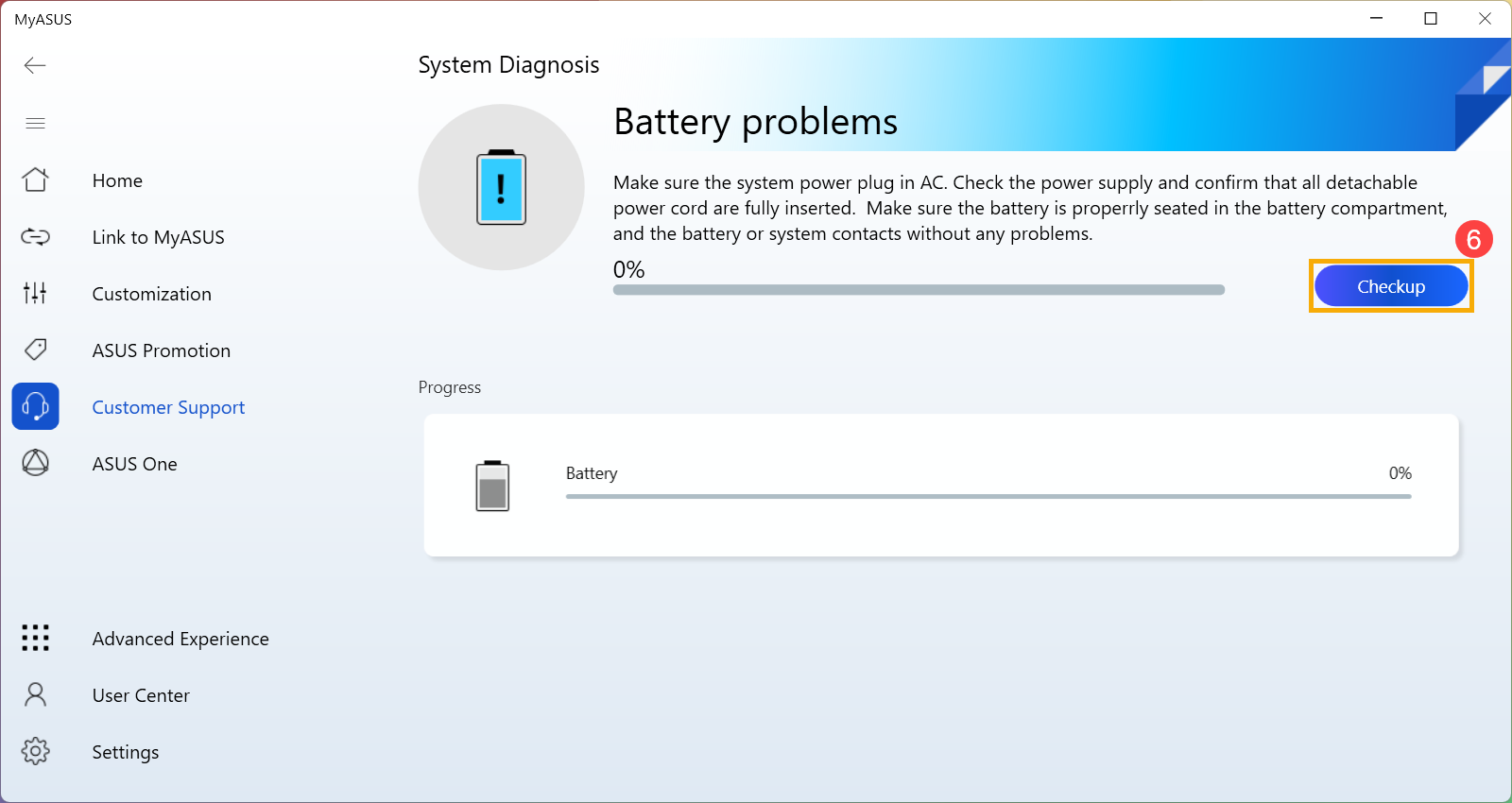
- Herhangi bir sorun ortaya çıkarsa MyASUS'ta bu sorun gidermek için verilen önerileri ve olası yaklaşımları deneyin. Sorun devam ediyorsa bir sonraki sorun giderme adımıyla devam edebilirsiniz.
Güvenli Moddayken pilin şarj olma süresini kontrol etme
Windows'daki bazı uygulamalar diğerlerine göre daha fazla güç tüketerek pil ömrünü etkileyebilir. Pilinizin ömrünü Güvenli Modda ölçmeye çalışın ve elde ettiğiniz değeri normal Windows kullanımınızda elde ettiğiniz şarj olma süresiyle karşılaştırın. Güvenli Moda Girme konusunda buradan detaylı bilgi alabilirsiniz.
Zamanlar arasında büyük fark varsa Windows'dayken daha fazla pil tüketen bazı uygulamalar veya arka planda çalışan programlar olabilir. Hangi uygulamaların neden olduğunu bilmiyorsanız bilgisayarınızı sıfırlamayı deneyin. Burada şu konulara dair bilgi alabilirsiniz: Sistem nasıl sıfırlanır.
Not: Tüm kişisel dosyalarınızı yedekleyin ve ardından bilgisayarı sıfırlayın.
Kişisel dosyalarımı koruyarak sistemi nasıl sıfırlayabilirim?
Yukarıdaki çözümler ve bilgiler sorununuzu gidermediyse daha fazla bilgi almak için ASUS müşteri hizmet merkezi ile iletişime geçebilirsiniz.